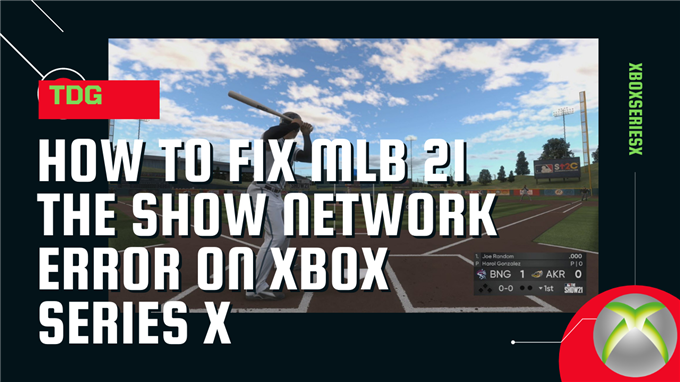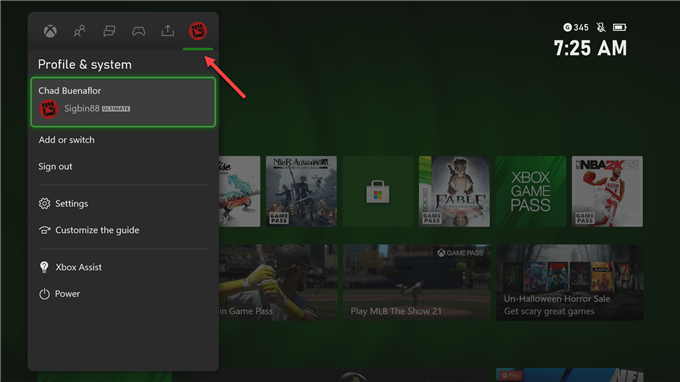MLB-nätverksfelet Show 21 på Xbox Series X upplevs av vissa personer som äger spelet. Det finns flera faktorer som kan orsaka detta problem, till exempel serverunderhåll eller en långsam internetanslutning. För att åtgärda detta måste du utföra en serie felsökningssteg.
MLB The Show 21 är ett basebollvideospel som för närvarande finns tillgängligt för plattformarna PlayStation 4, PlayStation 5, Xbox One, Xbox Series X och Series S. På Xbox-plattformen är den tillgänglig på Game Pass så att prenumeranter kan bygga sitt eget drömlag eller bara hoppa på ett snabbt spel.
Vad du ska göra när du får nätverksfel när du spelar MLB The Show 21 på din Xbox Series X
Ett av problemen som människor har upplevt när de spelar det här spelet är nätverksfelproblemet. Detta är ett anslutningsrelaterat problem som kan orsakas av spelservern, internetanslutningen eller Xbox Series X-konsolen. Här är vad du behöver göra för att åtgärda detta.
Nödvändig förutsättning:
- Se till att först kontrollera eventuella driftstopp för serverunderhåll på @MLBTheShow Twitter-konto. Det är här du kan få information om vilken spelserverrelaterad aktivitet som helst.
- Starta om spelet, det finns en möjlighet att detta orsakas av en programvarufel, varför du bör försöka stänga spelet och sedan köra det igen.
- Starta om Xbox Series X och din router. Detta uppdaterar båda enheterna.
Lösning 1: Utför ett nätverkstest på Xbox Series X
Det första du behöver göra i det här fallet är att se till att din Xbox Series X är ansluten till internet. Du kan göra detta från nätverksinställningarna på konsolen.
Tid som behövs: 5 minuter.
Kontrollera internetanslutningen
- Tryck på Xbox-knappen.
Detta finns längst upp på styrenheten.

- Välj profil och system.
Det här är den sista fliken uppe till höger.

- Välj Inställningar.
Detta öppnar din Xbox-inställningsmeny.

- Välj Allmänt.
Detta finns i den vänstra rutan.

- Välj Nätverksinställningar.
Detta finns i den högra rutan.

- Välj Testa nätverksanslutning.
Detta testar om konsolen är ansluten till internet.

- Välj Fortsätt.
Detta kommer tillbaka till nätverksmenyn.

- Välj Testa nätverkshastighet och statistik.
Detta kommer att kontrollera hastigheten på internet och paketförluster.

Om din Xbox-konsol är ansluten till internet och den inte har några paketförluster är det inte internetanslutningen som orsakar problemet. Om internet är problemet är det kanske du vill försöka ansluta konsolen till internet med en trådbunden anslutning.
Lösning 2: Kontrollera Xbox Series X tid och datum
Eftersom systemet automatiskt ställer in tiden behöver du bara se till att rätt tidszon väljs. Att ha fel tidszon på Xbox kan ibland orsaka nätverksrelaterade problem.
- Tryck på Xbox-knappen.
- Välj Profil & system.
- Välj Inställningar.
- Välj System.
- Välj Tid.
- Justera tidszonen vid behov.
Lösning 3: Försök använda en annan DNS för att åtgärda MLB nätverksfelet Show 21
Xbox-konsolen använder automatiskt den DNS som routern tillhandahåller den. Ibland har din ISP problem med sin DNS. Detta kan orsaka anslutningsrelaterade problem och kan påverka din MLB 21 The Show-spelning varför du bör försöka ställa in en annan DNS manuellt. Jag rekommenderar att du försöker använda Googles DNS.
- Tryck på Xbox-knappen.
- Välj Profil & system.
- Välj Inställningar.
- Välj Allmänt.
- Välj Nätverksinställningar.
- Välj Avancerade inställningar.
- Välj DNS-inställningar.
- Välj Manuell.
- Ange 8.8.8.8 som den primära IPv4 DNS-inställningen.
- Ange 8.8.4.4 som den sekundära IPv4 DNS-inställningen.
Försök att kontrollera om nätverksfelet fortfarande uppstår när du spelar spelet.
Att ha MLB-nätverksfelet Show 21 på Xbox Series X kan vara en frustrerande upplevelse. Förhoppningsvis hjälper den här lösningen dig att lösa problemet.
Besök vår androidhow Youtube-kanal för mer felsökningsvideor.
Läs också:
- Hur du löser iFox iF012 laddar inte problem